以下为51助理在线客服系统使用手册V1.1,欢迎交流!咨询电话:18017366260
目 录
一、 客服端(WEB端) 1
企业使用在线客服系统,可以通过文字或图片让客户能更直观的进行问题咨询和查询。
一、 客服端(web端)
1.2 会话
会话是客服模式的默认界面,当前接待中、已接待的会话,知识库快捷回复的操作都在这个面板提供。
可以在左侧的导航栏切换不同的会话状态(接待中/已接待)。
1.2.1 接待中的会话
接待中的会话为【会话中】和【排队中】的客服会话。
页面功能元素:
① 客户列表:页面左侧会话中和排队中的客户列表。
② 聊天窗:页面中部的聊天窗口,包括消息回复、客户接待、转接客户、添加标签等功能。
③ 快捷回复:页面右侧的知识库模块,可以选择管理员预设的快捷回复。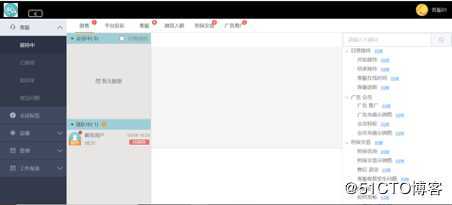
1.2.1.1 客户列表
在页面顶部可以点击切换客服组,客服组的角标标识当前所有有未读消息的客户数量。
列表分为【会话中】列表及【排队中】列表:已经被接待的客户在【会话中】列表中
而未接待的客户在【排队中】列表中。点击列表头部的则可以显示或隐藏此列表的显示。选中【会话中】列表头部右侧的【只看我的】选项可以只查看仅被自己所接待的【会话中】的客户。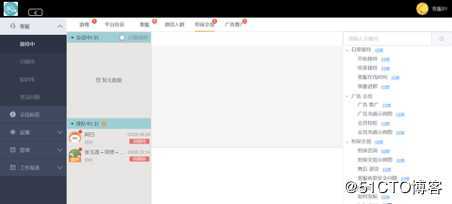
鼠标滑动过客户列表的头像可以查看到客户的基本信息;访客标识是指业务系统中客户的唯一识别编号;设备信息是当前客户在发起本次在线客服咨询时最新的APP版本号、使用的设备品牌厂商、设备型号、操作系统版本号。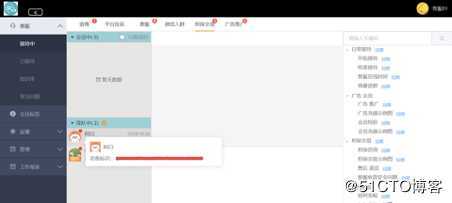
右键点击列表上的某个客户则可以【接待】这个客户或者【复制】客户的信息。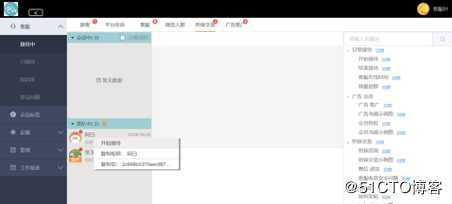
会话状态显示在客户列表上的右侧部分,未接待的客户状态显示为红底的【待接待】字样(仅管理员及超级管理员可查看排队中客户详情,普通客服人员仅可以查看排队中人数);已接待的客户状态显示为绿底,文字为接待这个客户的客服的【显示名】。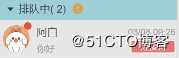
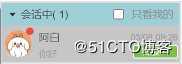
1.2.1.2 开始/结束接待
客户接待:如果是未接待的客户,排队中的用户右键开始接待,或鼠标左键选中排队中的会话,在右侧聊天框中点击 进行开始接待。
进行开始接待。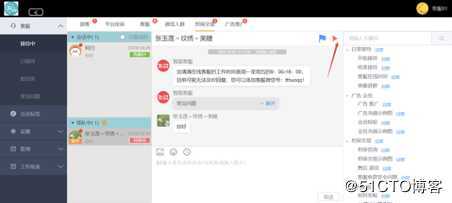
而已经被自己接待的客户则再点击聊天窗口左上角的 按钮即可结束接待,或鼠标在要结束接待的用户上单级右键,使用快捷操作。
按钮即可结束接待,或鼠标在要结束接待的用户上单级右键,使用快捷操作。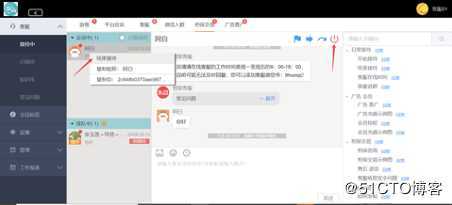
结束接待时需要对本次接待的内容进行分类,分类可多选,或是输入备注内容,完成之后点击下方【保存】按钮即可保存。在管理员报表内将提现咨询分类数据。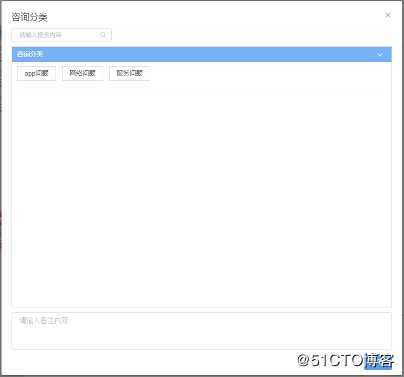
在列表上点击选择一个客户后即可在聊天窗口进行收发消息或接待等操作。
在文字输入区域输入文字后,按下回车键或点击 按钮则可以发送文字消息。(若文字需要换行,则需要在按下Ctrl键的同时按下回车键)。
聊天窗口中时间的显示规则:如果同上一条信息的显示间隔时间不超过3分钟,则只显示第一条信息的发送时间。
1.2.1.3 组内转接和跨组转接
客户转接:已经被自己接待的客户,点击聊天窗口的 按钮则可以查看同客服组的所有客服,之后再点击选择一个状态为【在线】的客服即可将当期的客户转给给他。
按钮则可以查看同客服组的所有客服,之后再点击选择一个状态为【在线】的客服即可将当期的客户转给给他。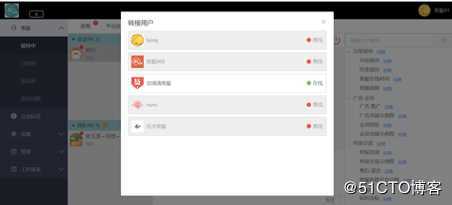
跨组转接:已经被自己接待的用户,点击聊天窗口右上角的 按钮可以查看所有客服组,选择客服组并输入备注后点击【发送】后即可给客户发送一个跨组转接的信息,用户点击此条信息后即可跳转到对应客服组。
按钮可以查看所有客服组,选择客服组并输入备注后点击【发送】后即可给客户发送一个跨组转接的信息,用户点击此条信息后即可跳转到对应客服组。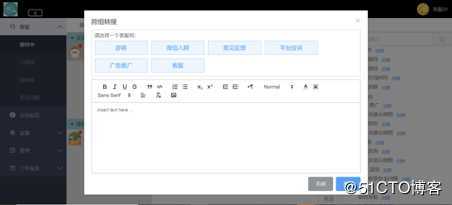
1.2.1.4 更多功能
① 【发送图片】可点击输入框上方的 【发送图片】按钮打开图片选择框,选择图片后点击【发送】即可发送图片;在其他位置复制了图片后,或者使用了微信或QQ的截图功能截图之后,选中文字输入区域后按下Ctrl+V则可以发送已经复制或截取的图片。也可以直接将文件夹中的图片文件拖入文字输入区域。
【发送图片】按钮打开图片选择框,选择图片后点击【发送】即可发送图片;在其他位置复制了图片后,或者使用了微信或QQ的截图功能截图之后,选中文字输入区域后按下Ctrl+V则可以发送已经复制或截取的图片。也可以直接将文件夹中的图片文件拖入文字输入区域。
② 【发送表情】可点击输入框上方的  【发送表情】按钮打开表情选择框,选择表情后点击【发送】即可发送表情。
【发送表情】按钮打开表情选择框,选择表情后点击【发送】即可发送表情。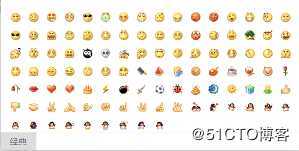
③ 【聊天记录】可点击输入框上方的  【聊天记录】按钮后即可查看历史消息,在聊天记录窗口顶部的时间选择器选择时间后再点击【搜索】则可以查看某一时间段的历史记录。点击【导出】按钮则可导出此段时间内的聊天记录的PDF格式文件。
【聊天记录】按钮后即可查看历史消息,在聊天记录窗口顶部的时间选择器选择时间后再点击【搜索】则可以查看某一时间段的历史记录。点击【导出】按钮则可导出此段时间内的聊天记录的PDF格式文件。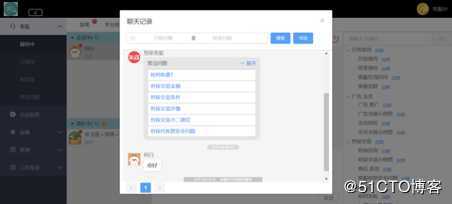
④ 【快捷回复】快捷回复内容是由管理员配置的知识库。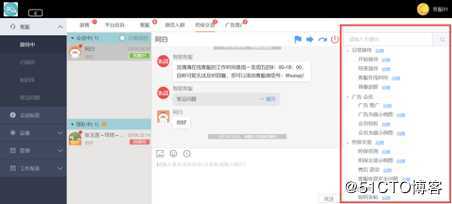
关键字搜索,可以通过知识库设置的关键词查找到对应的知识库内容。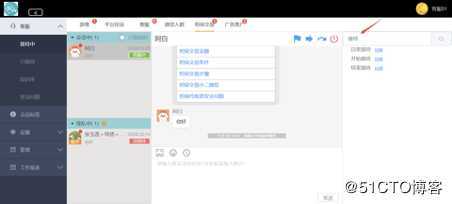
快捷回复内容预览,鼠标滑过问题上方将自动显示问题的回答内容。快捷回复支持文字和图片类型的内容。
文字类型: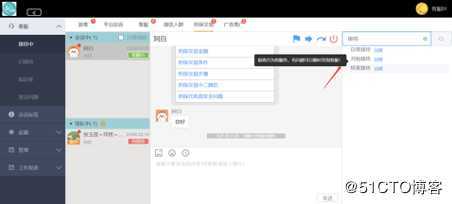
图片类型: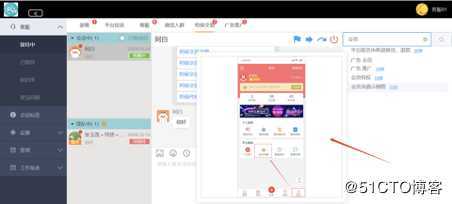
点击【回复】按钮会将配置好的回复内容自动填写到发送框中,待用户确认后再发送去。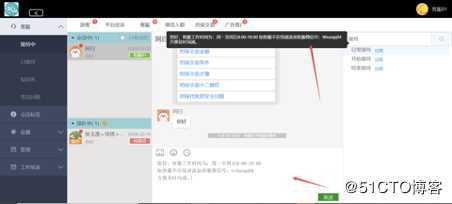
⑤ 【打标签】右键点击一条消息之后选择【打标签】即可查看所有的标签。 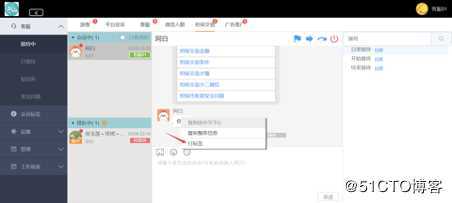
选择一个标签后输入备注内容,点击【保存】按钮即可添加标签。标签用于记录客户问题,可在标签管理内查看历史标签和聊天记录。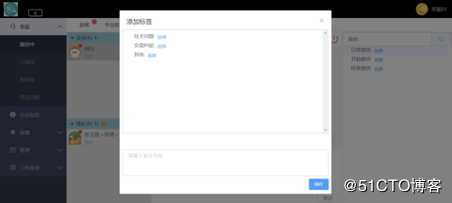
1.2.2 已接待的会话
已经结束接待的会话列表。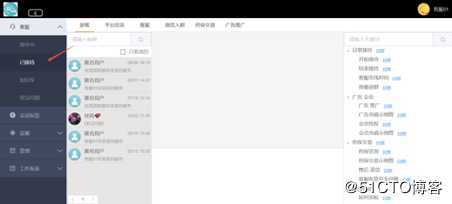
1.3 会话标签
会话标签列表,可查看已打标签的用户信息,可选择客服用户、开始和结束时间、客户昵称和备注信息进行搜索,或点击右侧【查看】查看具体聊天记录,可导出pdf文件。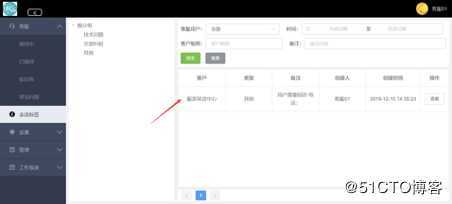
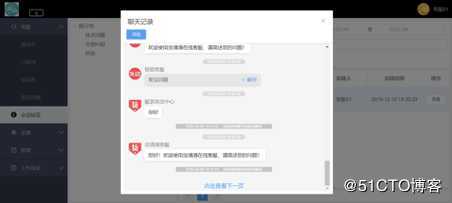
1.4 我的
点击右上角的头像后选择【我的】可以查看自己的全部信息。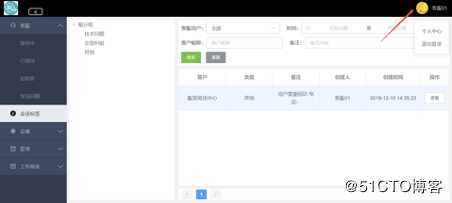
1.4.1 个人中心
可查看个人的头像、显示名、账号名、所属客服组、角色、姓名及手机号;通过公众号接受客服消息推送提醒:开启后可以通过公众号收到客户的消息提醒(仅在管理员已经在【应用管理】中配置了推送提醒后才可开启)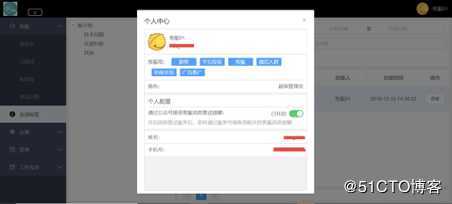
1.4.2 退出登录
点击【退出登录】后即可将账号退出,否则将保留24小时有效。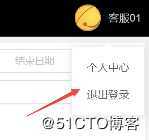
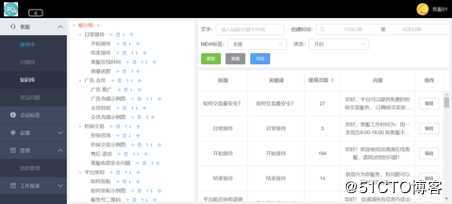
 按钮可以上下调节知识库内容的显示顺序,点击
按钮可以上下调节知识库内容的显示顺序,点击 按钮可以删除此条知识库,点击
按钮可以删除此条知识库,点击  可以将当前节点的知识库内容直接移动到指定节点下。
可以将当前节点的知识库内容直接移动到指定节点下。 按钮,即可创建子节点。创建子节点时需要填写此条知识库的标题(用于展示)、内容/图片(用于发送给客户)和关键字(用于搜索)。此外还可以设置此条知识库是否开启、否显示new标签和知识库的有效期。
按钮,即可创建子节点。创建子节点时需要填写此条知识库的标题(用于展示)、内容/图片(用于发送给客户)和关键字(用于搜索)。此外还可以设置此条知识库是否开启、否显示new标签和知识库的有效期。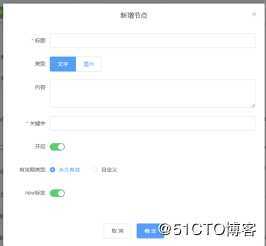
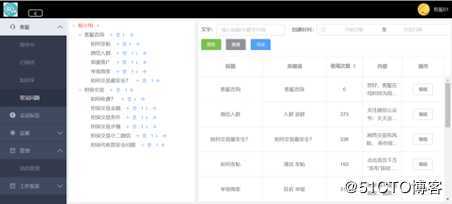
 按钮可以上下调节常见问题内容的显示顺序,点击
按钮可以上下调节常见问题内容的显示顺序,点击 按钮可以删除此条常见问题。(与知识库的操作相同)
按钮可以删除此条常见问题。(与知识库的操作相同) 按钮,即可创建子节点。
按钮,即可创建子节点。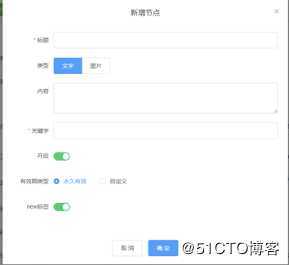
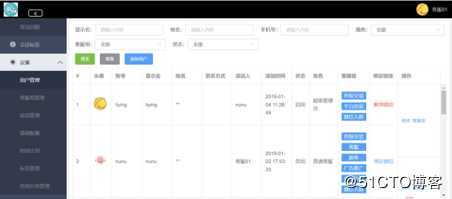
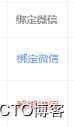
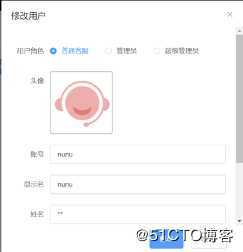
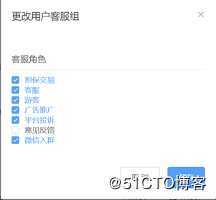

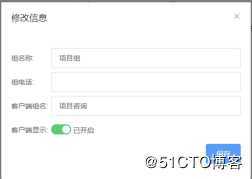
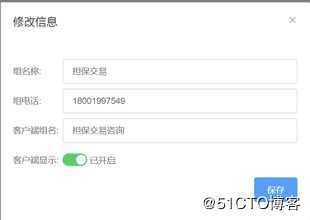
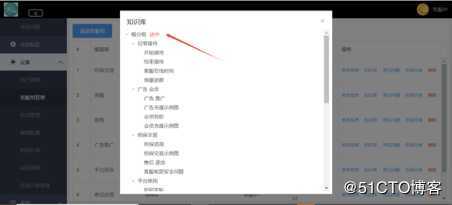
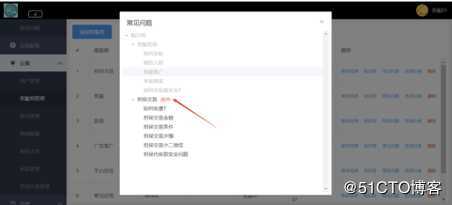
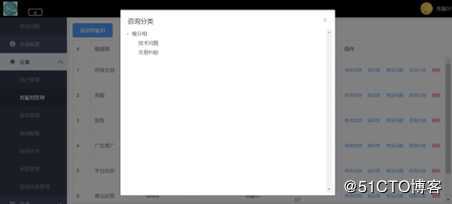
2.5 应用管理
在左侧导航栏中选择【设置】—>【应用管理】,即可进入应用管理页面,此功能用于在线客服应用管理,超级管理员拥有权限。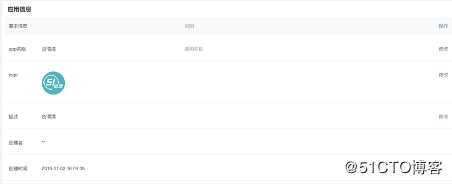
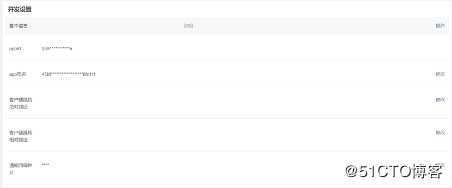
2.6 基础配置
在左侧导航栏中选择【设置】—>【基础配置】,即可进入基础配置页面,超级管理员拥有权限。
在基础配置页面可以配置一些应用全局的开关:工作时间欢迎语设置、非工作时间自动回复设置、咨询分类设置、客服消息推送设置。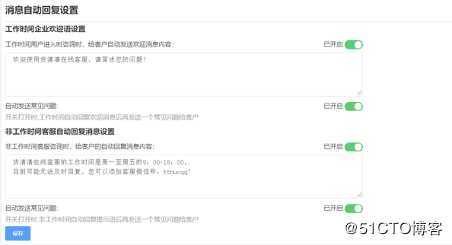
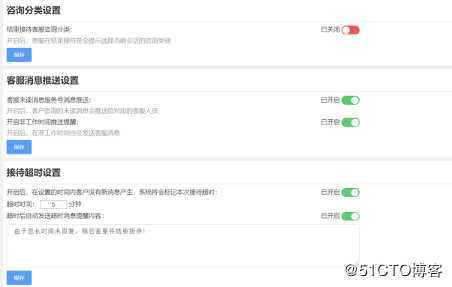
2.7 消息自动回复设置
工作时间企业欢迎语设置:在【应用管理】页面的【工作时间企业欢迎语设置】的模块可以设置是否开启欢迎语。开启后,客户进入聊天页面进行咨询的时候,如果客服处于工作时间(在时间计划中设置),那么则会自动给客户发送一条欢迎语信息,如果开启了【自动发送常见问题】按钮,还会将常见问题发送给客户,超级管理员拥有权限。
非工作时间客服自动回复消息设置:在在【应用管理】页面的【非工作时间客服自动回复消息设置】的模块可以设置是否开启自动回复。开启后,客户进入聊天页面进行咨询的时候,如果客服处于非工作时间(在时间计划中设置),那么会自动给客户发送一条自动回复。如果开启了【自动发送常见问题】按钮,还会将常见问题发送给客户。
2.8 咨询分类设置
咨询分类设置:在【应用管理】页面的【咨询分类设置】的模块可以设置是否开启咨询分类,开启后,客服在【结束接待】的时候需要先填写【咨询分类】后才能结束接待,超级管理员拥有权限。
2.9 客服消息推送设置
客服消息推送设置:在【应用管理】页面的【客服消息推送设置】的模块可以设置是否开启客服消息推送。开启后,客服可以在【个人中心】开启消息推送,超级管理员拥有权限。
① 推送规则:
排队中的咨询消息:
推送条件:全部咨询消息推送
推送对象:推送给当前客服组所有客服
② 会话中的咨询消息
推送条件:会话中未读消息超过3分钟以上
推送对象:只推送给当前会话的接待人
2.10 时间计划
在左侧导航栏中选择【设置】—>【时间计划】,即可进入时间计划页面,超级管理员拥有权限。
工作时间和休息时间可以配置不同的消息提示。
2.10.1 工作日
a) 工作日设置
在工作日设置部分,可以选择每周的周几作为工作日,每天还可以设置工作时间区间。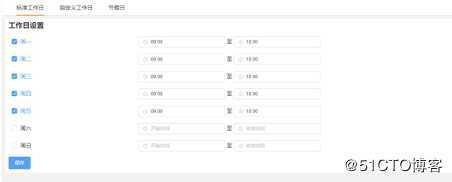
b) 自定义工作日
在自定义工作日部分,可以设置除了常规工作日之外的指定日期的工作日。点击下方的【添加】按钮,填写工作日名称和开始/日期及其每日的开始/结束时间后,点击【保存】按钮即可添加自定义工作日。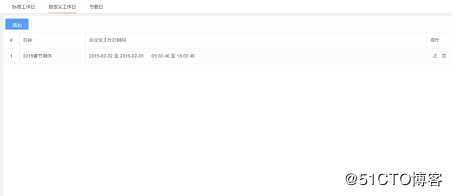
2.10.2 节假日
在节假日里可以设置指定日期的节假日。点击下方的【添加】按钮,填写节假日名称和开始/日期后,点击【保存】按钮即可添加自定义节假日。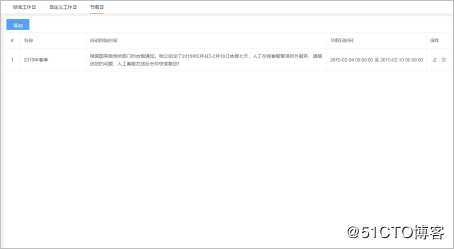
2.11 标签管理
在左侧导航栏中选择【设置】—>【时间计划】,即可进入标签管理页面,超级管理员拥有权限。
在左侧的标签的树形结构上面点击 按钮可以上下调节标签内容的显示顺序,点击
按钮可以上下调节标签内容的显示顺序,点击  按钮可以删除此条标签。
按钮可以删除此条标签。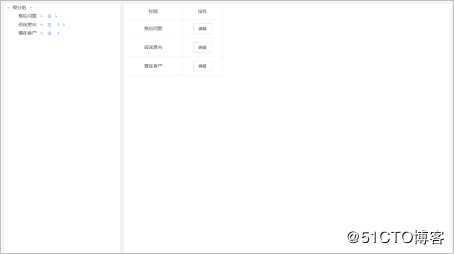
在左侧的标签的树形结构上面点击  按钮,填写【标题】后点击【确定】即可添加子节点。
按钮,填写【标题】后点击【确定】即可添加子节点。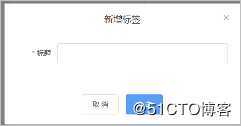
2.12 咨询分类管理
在左侧导航栏中选择【设置】—>【咨询分类管理】,即可进入咨询分类管理页面,超级管理员拥有权限。
咨询分类需要在【应用管理】页面开启,并且在【客服组管理】页面进行配置后才能使用。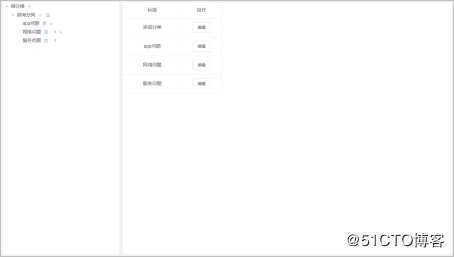
在左侧的标签的树形结构上面点击 按钮,填写【标题】后点击【确定】即可添加子节点。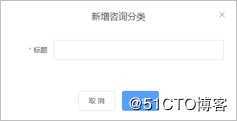
2.13 消息管理
可通过消息管理查看全局的聊天记录,顶部的查询条件为客服组、角色类型(客服、客户)、发送者、消息内容、开始和结束时间进行搜索,管理员及超级管理员拥有权限。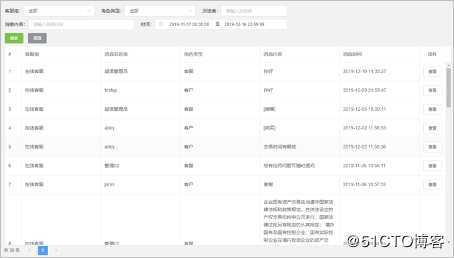
点击具体某一条消息的【查看】按钮,打开该客户的聊天记录,可翻页查看或导出PDF文件。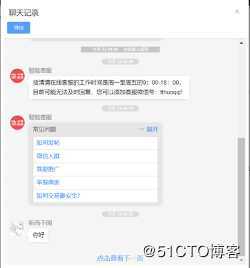
2.14 工作报表
在左侧导航栏中选择【工作报表】,可查看工作量统计、咨询分类统计和分时统计,管理员及超级管理员拥有权限,其中管理员仅可查看所在业务组的报表。
2.14.1 工作量统计
在【客服用户】的选择栏输入文字可以检索所有客服用户或选择具体某位客服,选择开始和结束时间后点击搜索可以检索工作量统计信息,也可以选择是否显示未回复客服。也可以将检索出来的工作量统计信息导出为EXCEl文件。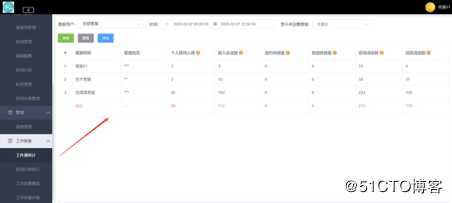
2.14.2 咨询分类统计
在【咨询分类】的选择栏可选择全部分类或具体某个分类,选择开始和结束时间后点击搜索可以检索咨询分类统计信息。也可以将检索出来的分类统计信息导出为EXCEl文件。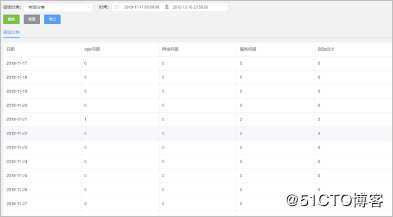
2.14.3 分时统计
在【客服组】的选择栏可选择全部客服组或具体某个客服组,选择开始和结束时间后点击搜索可以检索分时统计信息,可自定义检索排队量、咨询人数或咨询消息数。也可以将检索出来的分时统计信息导出为EXCEl文件。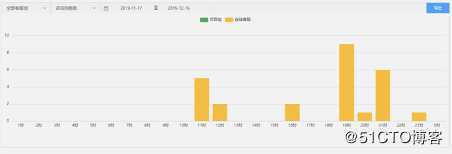
2.14.4 工作质量概览
在【客服组】的选择栏可选择全部客服组或具体某个客服组,选择日期可以查看当日的客服工作质量情况,通过排队中的人数和每个客服的工作状态来考核客服的工作质量情况。也可以将检索出来的分时统计信息导出为EXCEl文件。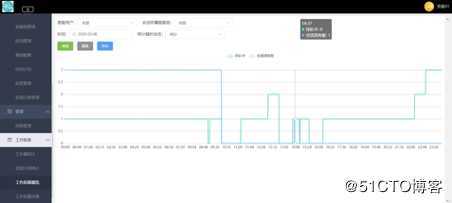
二、 客服端(移动端)
登录
1.1 微信登录
客服人员已绑定微信的,在已关注的“51助理”公众号点击【移动客服】菜单,进入移动客服聊天界面。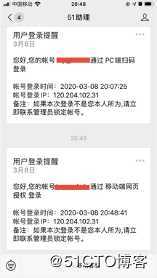
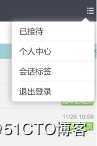
 可以切换当前的客服组。。
可以切换当前的客服组。。接待中的会话为【会话中】和【排队中】的客服会话。
页面功能元素:
① 客户列表:
② 客服会话:每个页面分为【会话中】和【排队中】两个部分。标题上 括号中的数字代表列表中的客户数量。在【会话中】的列表中选中【只看我的】按钮 ,则可以只查看被自己接待的用户。列表上的绿色 提示,为处于接待中的客户,提示的内容为接待客服的显示名。而红色的提示 ,为处于未接待的客户。
括号中的数字代表列表中的客户数量。在【会话中】的列表中选中【只看我的】按钮 ,则可以只查看被自己接待的用户。列表上的绿色 提示,为处于接待中的客户,提示的内容为接待客服的显示名。而红色的提示 ,为处于未接待的客户。
③ 聊天窗:点击客户列表中的某一位客户进入聊天窗口,包括消息回复、客户接待、转接客户、添加标签等功能。
2.1.1 客户列表
页面展示会话中和排队中的客户列表,在列表页面顶部 可以选择当前的客服组。
每个页面分为【会话中】和【排队中】两个部分。标题上 括号中的数字代表列表中的客户数量。
在【会话中】的列表中选中【只看我的】按钮 ,则可以只查看被自己接待的用户。
列表上的绿色 提示,为处于接待中的客户,提示的内容为接待客服的显示名。而红色的提示
提示,为处于接待中的客户,提示的内容为接待客服的显示名。而红色的提示 ,为处于未接待的客户。
,为处于未接待的客户。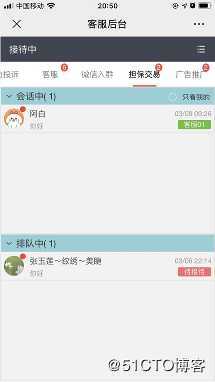
2.1.2 开始/结束接待
对未接待的客户,点击排队中列表右上角的【开始接待】按钮,即可接待此用户(仅管理员及超级管理员可查看排队中客户详情,普通客服人员仅可以查看排队中人数)。
对已被自己接待的客户,页面顶部分别为【返回】按钮、【客户显示名】以及右上角的按钮列表。
在已经接待的用户的聊天页面,按钮列表包括【转接】【跨组转接】【结束接待】(如果为未接待用户,则仅有【开始接待】按钮,如果为他人接待的用户,则无按钮)
页面中部为聊天信息。
页面底部为输入框及操作按钮。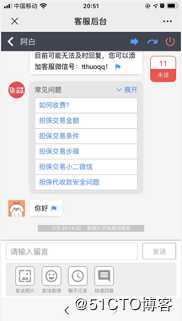
点击聊天页面右上角的【结束接待】按钮 ,即可结束接待此用户。
,即可结束接待此用户。
如果管理员配置了开启【咨询分类】,那么结束接待时还需要选择【咨询分类】才能结束接待。选择咨询分类的内容后点击【确定】按钮即可成功接待。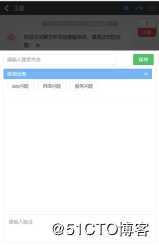
在输入框内输入文本信息后点击【发送】或者按键盘上的回车键即可发送文本消息。
2.1.3 组内转接和跨组转接
对已被自己接待的客户,点击聊天页面右上角的【转接】按钮  。在弹出的转接窗口上,点击择一个状态为【在线】客服用户,即可将当前客户转接给他(变更接待人)。
。在弹出的转接窗口上,点击择一个状态为【在线】客服用户,即可将当前客户转接给他(变更接待人)。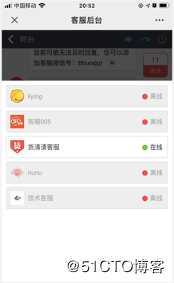
对已被自己接待的客户,点击聊天页面右上角的【跨组转接】按钮 。在弹出的窗口上选择一个需要转接的客服组,输入备注后点击【发送】按钮即可给客户发送一条转接消息,客户点击此条消息后便会跳转到对应客服组。
。在弹出的窗口上选择一个需要转接的客服组,输入备注后点击【发送】按钮即可给客户发送一条转接消息,客户点击此条消息后便会跳转到对应客服组。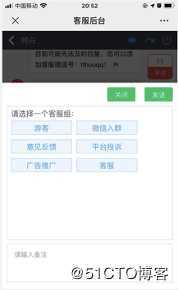
2.1.4 更多功能
① 【发送图片】点击输入框下的  按钮,选择图片后即可发送图片。
按钮,选择图片后即可发送图片。
② 【发送表情】点击输入框下的  按钮,便可弹出表情列表,选择表情后点击发送即可发送表情。
按钮,便可弹出表情列表,选择表情后点击发送即可发送表情。
③ 【快捷回复】点击输入框下的  按钮,即可弹出知识库列表。在知识库列表的顶部输入框可以输入知识库的关键词信息并点击【搜索】按钮来检索知识库。点击树形图中的一条可以展开,点击知识库右侧的【回复】按钮可发送快捷回复。
按钮,即可弹出知识库列表。在知识库列表的顶部输入框可以输入知识库的关键词信息并点击【搜索】按钮来检索知识库。点击树形图中的一条可以展开,点击知识库右侧的【回复】按钮可发送快捷回复。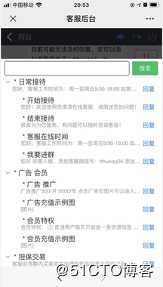
④ 【聊天记录】用户点击输入框下的 按钮即可查看聊天记录。在顶部的时间选择器中输入【开始时间】和【结束时间】后,点击【搜索】按钮可查看一段时间内的聊天记录。点击【今天】按钮后再点击【搜索】按钮可以快速查看当天的历史记录。
按钮即可查看聊天记录。在顶部的时间选择器中输入【开始时间】和【结束时间】后,点击【搜索】按钮可查看一段时间内的聊天记录。点击【今天】按钮后再点击【搜索】按钮可以快速查看当天的历史记录。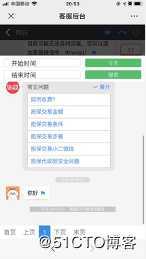
⑤ 【打标签】可点击每一条聊天内容后的小旗子即可查看所有的标签,选择一个标签后输入备注内容,点击【保存】按钮即可添加标签。标签用于记录客户问题,可在标签管理内查看历史标签和聊天记录。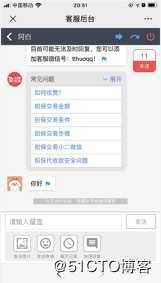
2.2 已接待的会话
已经结束接待的会话列表。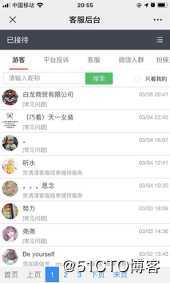
2.3 会话标签
会话标签列表,可查看已打标签的用户信息,可选择客服用户、开始和结束时间、客户昵称、备注信息和标签信息进行搜索,或点击右侧【查看】查看具体聊天记录,可导出pdf文件。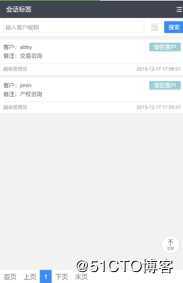
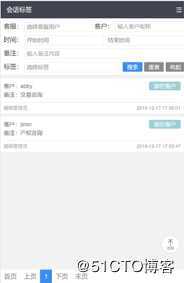
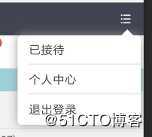
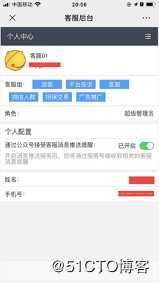
原文:https://blog.51cto.com/14749999/2477171